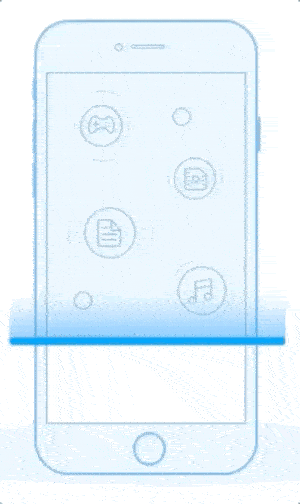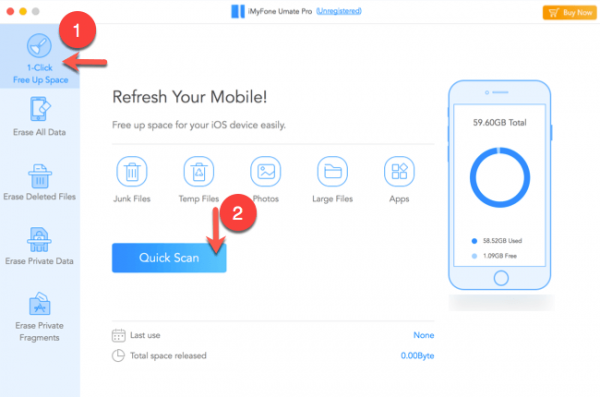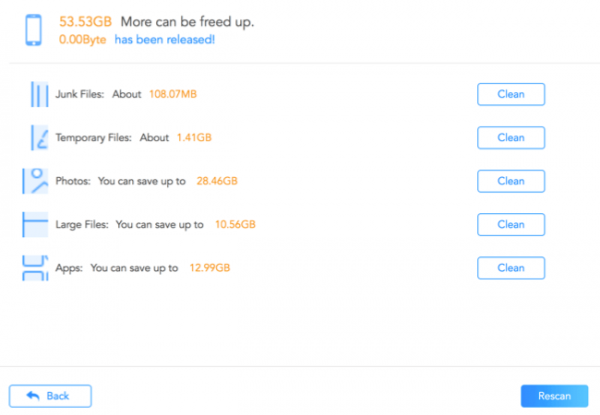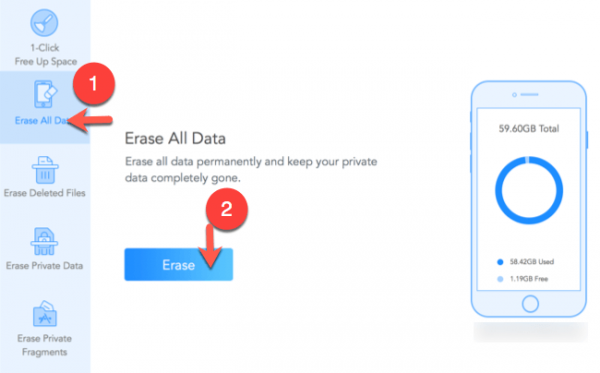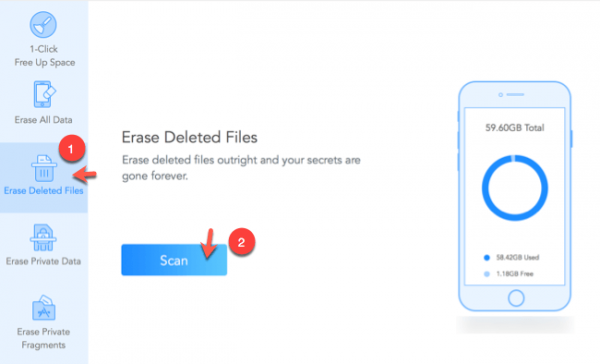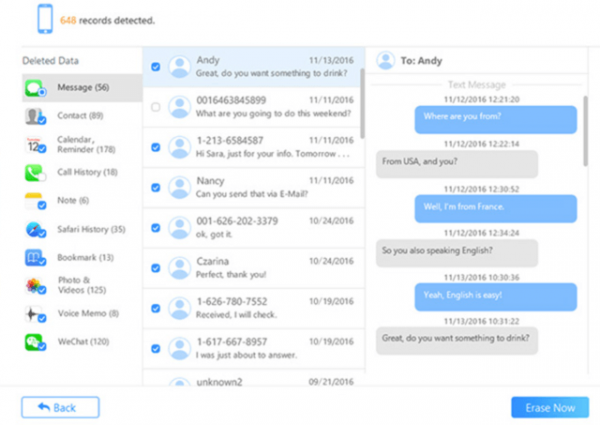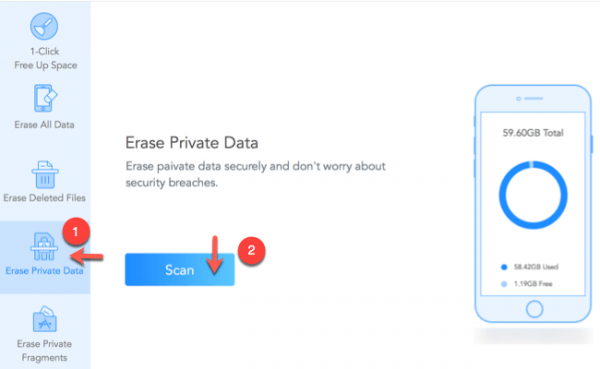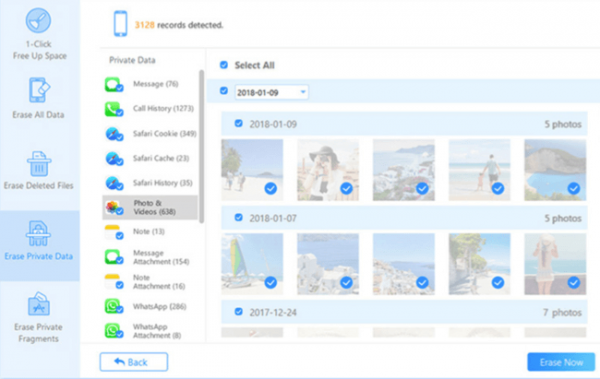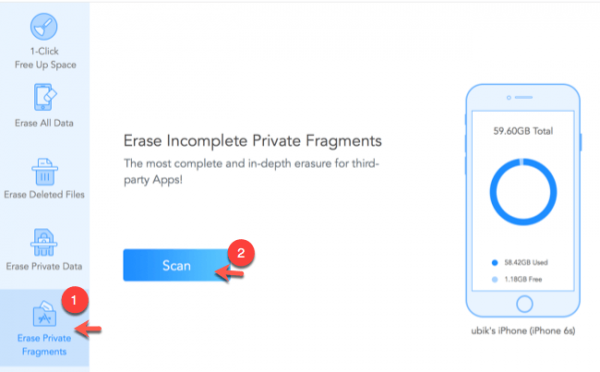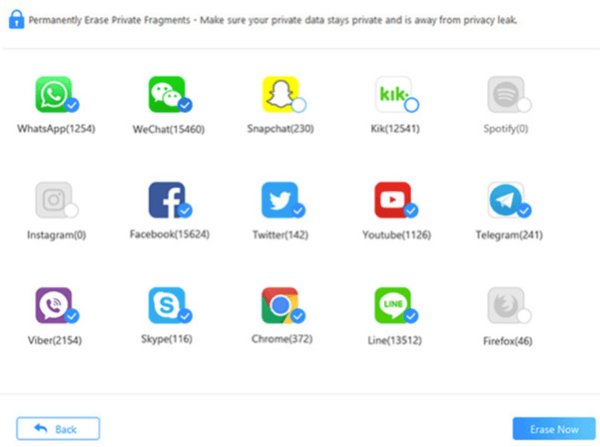La gestione dei dati su iPhone è da sempre uno degli argomenti più critici per gli utenti di iOS e dei device di Apple.
Per quanto l’iPhone sia semplice da utilizzare e “user friendly” nelle sue impostazioni, ci troviamo spesso a non avere molto controllo su quelle che sono le informazioni strettamente personali utilizzate e salvate.
I dati privati presenti sul device sono tantissimi, a partire dai dati di navigazione sul browser fino ad arrivare allo storico delle chat scambiate usando WhatsApp, Telegram.
Oltre ad essere dati sensibili che possono compromettere la nostra privacy se finiscono nelle mani sbagliate, arrivano ad occupare centinaia di MB sul nostro device che potrebbero essere reclamati per liberare spazio su iPhone.
iMyFone Umate è il software che vi presentiamo oggi: si tratta di un programma per Windows e macOS che vi permetterà di gestire e cancellare permanentemente tutti i dati privati del vostro iPhone in modo semplice e al contempo guadagnare spazio libero su iPhone.
La soluzione proposta è l’ideale per raggiungere lo scopo con pochissimi click, sia che vogliate rivendere / riciclare lo smartphone e impedire che i vostri dati possano essere recuperati facilmente e sia che vogliate guadagnare facilmente GB di spazio.
iMyFone Umate
Il programma è compatibile con iOS 11, tutte le versioni di iPhone (compreso iPhone X, 8/8 Plus), con iPad e iPod Touch.
E’ disponibile nella versione Free di prova e nella versione Pro completa e a pagamento sul sito ufficiale.
I prezzi della versione completa partono da 39,95$ per una licenza d’uso su un device ma sono disponibili soluzioni anche business a prezzi più alti. Per tutte le informazioni fate riferimento alla pagina di acquisto iMyFone Umate Pro.
Come cancellare dati privati e personali
Con iMyFone Umate non lasceremo alcuna traccia dei nostri dati personali e tutti i file non potranno essere recuperati, nemmeno usando tool specifici. In questo modo la nostra privacy sarà completamente garantita e al sicuro.
Scarichiamo e avviamo il programma, collegando l’iPhone al computer. Le azioni principali che possiamo effettuare sono divise in 5 sezioni:
1. Libera spazio su iPhone
L’operazione più semplice che si può effettuare con un click. Se abbiamo esigenze di spazio, questo metodo può farci guadagnare GB rimuovendo dati temporanei, comprimendo foto esistenti, cancellando file di grandi dimensioni o App che occupano molto spazio.
Scegliamo “1-Click Free Up Space” (1) e poi “Quick Scan” (2) per avere una panoramica
Al termine della scansione (che può impiegare diversi minuti) possiamo scegliere cosa fare:
- se pulire l’iPhone da file inutili e temporanei (operazione non invasiva)
- cancellare App di grandi dimensioni, file che occupano molto spazio o comprimere foto (operazione più invasiva)
2. Cancella tutto
Se abbiamo l’iPhone ancora con tutti i nostri dati, possiamo decidere di cancellare tutto usando 3 metodi di sicurezza differenti a seconda di quanto vogliamo esser certi che non sia possibile recuperare dati personali in alcun modo.
Scegliamo “Erase All Data” (1) e poi “Erase” (2).
A questo punto scegliamo il livello di sicurezza “Medium” o se siamo veramente paranoici, scegliamo il livello “Alto”.
Dobbiamo a questo punto scrivere “delete” se siamo assolutamente certi di voler procedere e poi confermare l’operazione con “Erase Now”.
3. Eliminare permanentemente dati già cancellati
Qualora fossimo nella situazione di aver già precedentemente cancellato i nostri dati o file con operazioni manuali sul telefono oppure tramite iTunes, possiamo scegliere di impedirne per sempre il recupero.
Scegliamo “Erase Deleted Files” e poi “Scan”.
E’ interessante notare che alla fine della scansione, iMyFone Umate ci mostrerà tutti i dati cancellati: messaggi, contatti, segnalibri, ecc. che potenzialmente possono essere recuperati.
Scegliamo cosa cancellare in modo permanente oppure “Erase Now” per cancellare e impedire il recupero dei dati personali. Anche in questo caso, possiamo scegliere il livello di sicurezza medio o alto.
4. Elimina dati privati
Per ciò che concerne esclusivamente i dati personali e privati, esiste la sezione specifica del programma, raggiungibile con “Erase Private Data” (1).
Si occupa essenzialmente di rimuovere in modo permanente:
- informazioni sull’account
- foto private
- cronologia di navigazione
- altre info personali
Quando siamo pronti, possiamo procedere cliccando con il tasto “Scan” (2) e cercare le informazioni dal nostro telefono. Se abbiamo un backup, verrà chiesto di inserire la password del backup.
Verranno mostrati i dati che possono essere considerati personali e che lasciati su un iPhone possono rappresentare un pericolo per la nostra privacy.
Selezioniamo cosa vogliamo rimuovere e procediamo a scegliere il livello di sicurezza (consigliato sempre “Medium”).
5. Elimina dati di terze parti
Anche le App di terze parti possono contenere informazioni personali e privati che dovrebbero essere rimosse e cancellate in modo permanente.
Per farlo possiamo selezionare l’ultima fra le azioni disponibili nel programma “Erase Private Fragments” (1) e poi scegliere “Scan” (2) per avere una panoramica delle App che hanno dati privati che ci appartengono.
In questo caso, avremo una lista con le App: WhatsApp, Telegram, Skype, Chrome, Twitter, Facebook e altre.
Questa lista, rappresenta le App che hanno lasciato dei “frammenti” di informazione privati.
Possiamo deselezionare le applicazioni di cui non vogliamo cancellare i dati e poi procedere con “Erase Now” per cancellare tutte le altre selezionate.
Conclusioni e Download
iMyFone Umate svolge in maniera eccellente il compito di rimuovere tutti i dati personali e privati dal nostro iPhone e allo stesso tempo liberare spazio da file inutili o di grandi dimensioni.
Il programma è disponibile anche in italiano: è sufficiente scegliere la lingua Italiana dal menu. La traduzione purtroppo non è perfetta ma la versione inglese è perfettamente comprensibile anche ai non anglofoni.
Con la versione gratuita possiamo cancellare i file inutili una volta sola, comprimere 5 foto e avere un’anteprima di tutti i dati che riguardano la nostra privacy.
La versione completa ovviamente non ha limiti e ha anche il supporto completo da parte degli sviluppatori e gli aggiornamenti del programma gratuiti a vita.